
今回はGoogle Search Console(グーグル サーチ コンソール)の設定をしていきますよー!
Google Search Console(グーグル サーチ コンソール)って何ですか? 難しそうな名前ですよね、、、?
Google Search Console (グーグル サーチ コンソール)は、ウェブサイトの検索エンジンパフォーマンスを監視し、最適化するためのツールです。
この設定はすでにGoogleアナリティクスの設定をしているとよりスムーズにできますよ!
機械音痴で慎重派なわたしでも5分で設定が完了できたので、皆さんならもっと早くできるかも!
Google Search Console(GSC)を設定するための手順をお話していきます!
またもう一度お伝えしますが、
Googleアナリティクスの設定をされた後にGoogle searchコンソールを設定する場合の方法ですので、
Googleアナリティクスの設定がまだの方は、以下の記事を見ながら先に行ってくださいね!
1. Googleアカウントにログイン
まず、Googleアカウントにログインします。
事前にGoogleアナリティクスの設定をされてる方が多いと思いますが、
Googleアカウントを持っていない場合は、新しいアカウントを作成してくださいね!
Googleアナリティクス設定時のグーグルアカウントでログインをお願いします!
2. Google Search Consoleにアクセス
Google検索コンソールにアクセスするには、ブラウザで以下のURLを開いてください。
ここからクリックしてみてくださいね!↓
公式ページのURLを付けてます!↓
上記のURLから飛ぶと、下の画面が出てきますので、
「今すぐ開始」をクリックします。
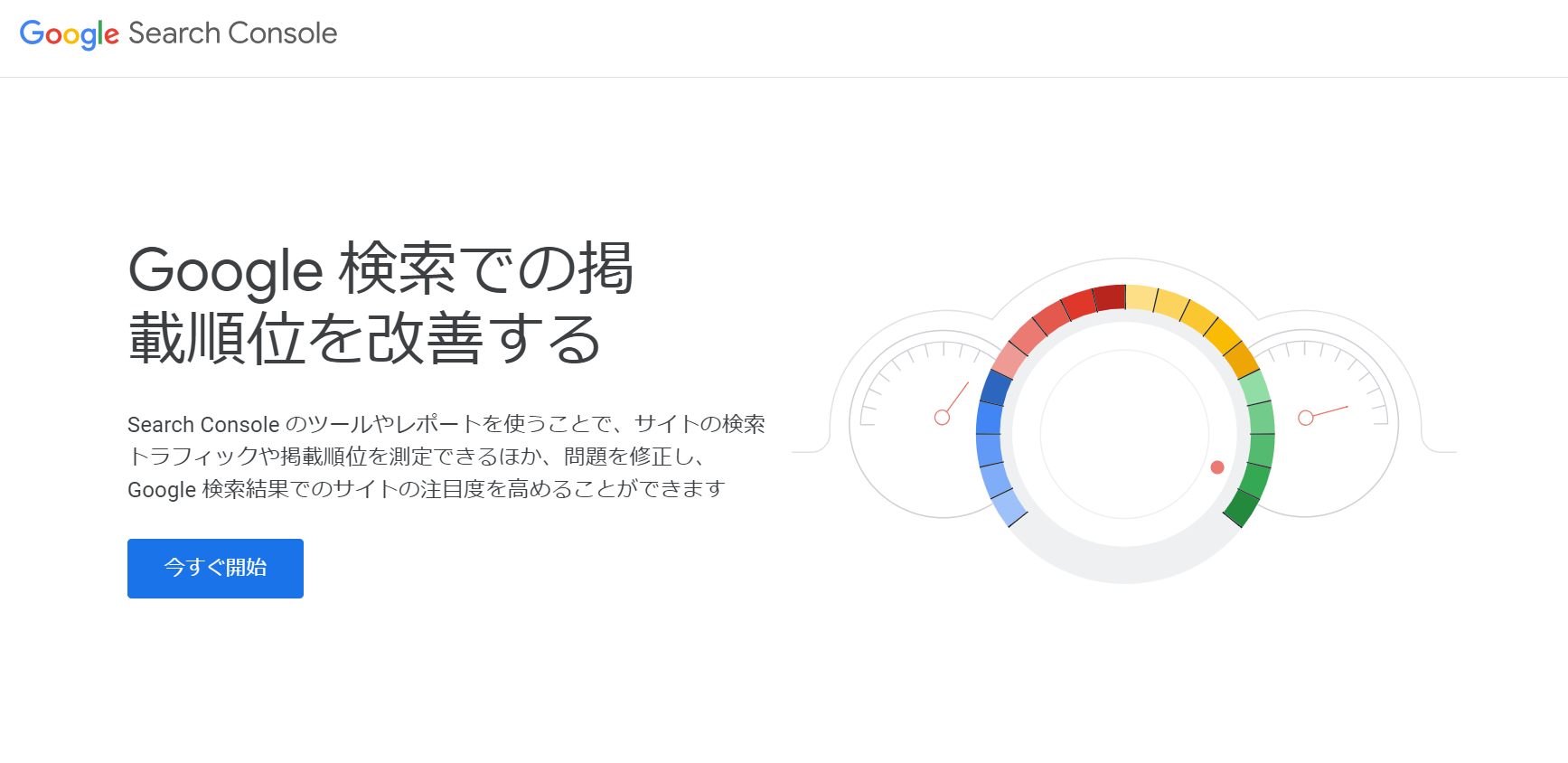
3. URLを追加
次に、ページの右側にある「URLプレフィックス」を使っていきます。
※左側は使わないので注意してください。
ブログURLを入力していきます。
例: https://~
ブログURLは「https://~」の「s」が抜け漏れしないようにしましょう! 最後に確認を!
URLを入力したら、「続行」ボタンをクリックします。

4. 設定完了!!
「続行」をクリックすると、「所有権を自動確認しました」という表示が出ます。
こちらの表示が出たら、設定完了です!!
最後に
検索コンソールの「パフォーマンス」セクションでは、特定のキーワードでの検索結果の表示回数やクリック数、
CTR(クリックスルーレート)などのデータをモニタリングできます。
このツールを使用してサイトのパフォーマンスを把握して、ブログをより良いものにしていくことができます。
便利なツールですので、今後活用をしていきましょう!